Du kan alltid få dina foton att se fantastiska utgenom att göra små justeringar. I den här tutorialen visar vi dig hur du lägger till en ljusstråle till ett foto med olika verktyg som ljusstyrka / kontrast och nyans / mättnad.
Ta den här bilden till exempel genom att använda några av de ovan nämnda verktygen kommer vi att lägga några ljusstrålar som kommer in från fönstret.

Efter att du har öppnat det i Photoshop, duplicera lagret genom att helt enkelt trycka på Ctrl + J eller högerklicka på bakgrundsskiktet och duplicera det.
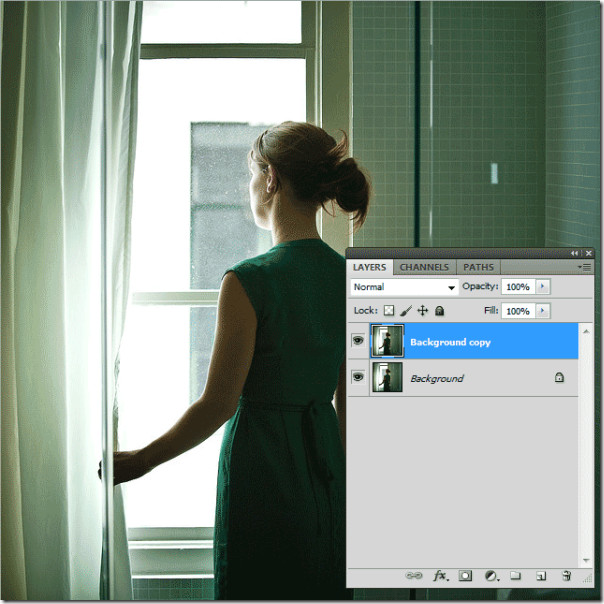
För det andra, med det översta lagret valt, tryck Ctrl + L för att få nivåerna och göra några justeringar av RGB-nivåerna (205, 1, 255).
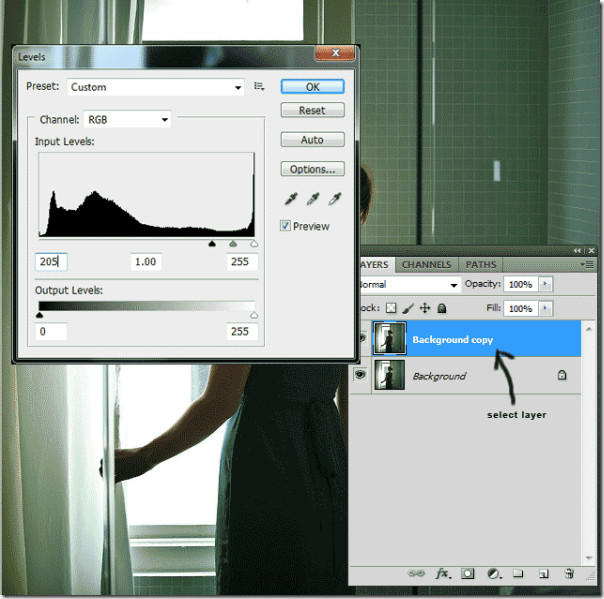
Efter nivåjusteringarna ska ditt duplicerade lager se ut så här.
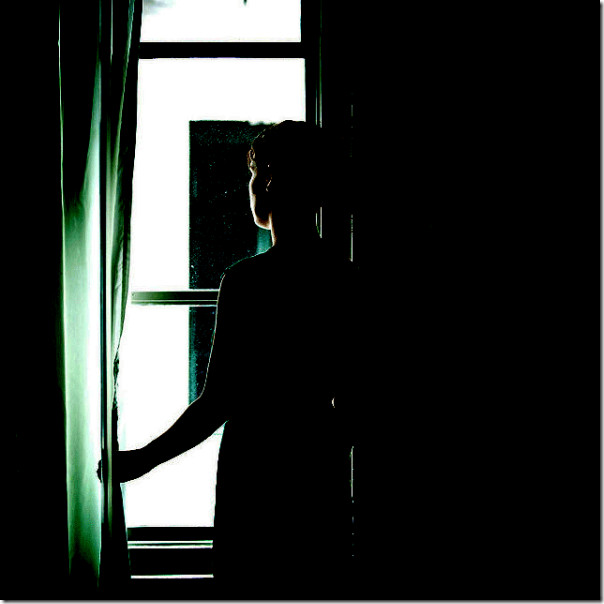
Nu målar vi ut områden som inte är ljusa med penselverktyget och ställer in förgrundsfärgen på svart.
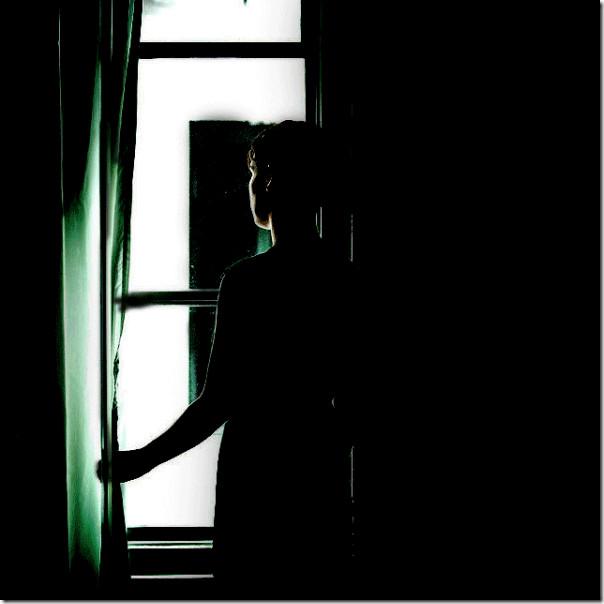
Ändra blandningsläget för den valda(duplicerad) bakgrund till skärm genom att dubbelklicka på skiktet eller högerklicka på det och sedan klicka på blandningsalternativ. Detta kommer att göra de markerade områdena synliga i skiktet.

När du har gjort blandningsläget, navigerar du tillFilter -> Oskärpa -> Radiell oskärpa. Justera mängden till 100 och peka markören mot fönstret eller platsen där du vill att ljusstrålarna ska falla in från.
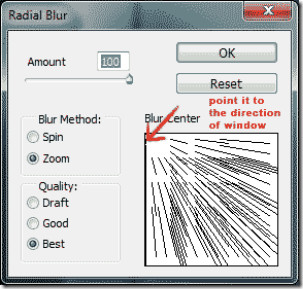
Nu kommer du att se en stråle av ljus som kommer in. Duplicera bakgrundskopieringsskiktet igen och upprepa den radiella suddighetseffekten.
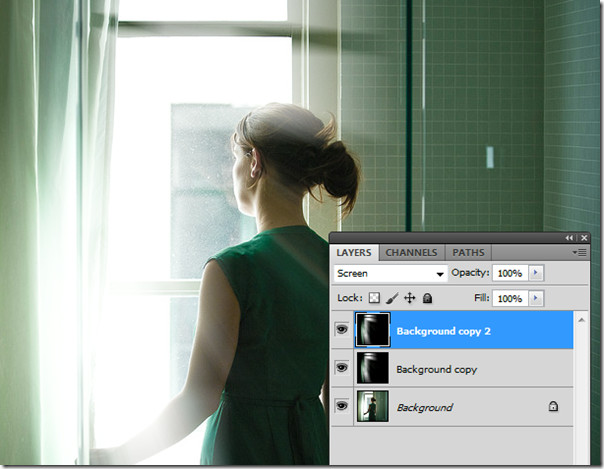
Lägg till ett färgton / mättnadsskikt genom att klicka på knappen "lägg till fyll / justeringslager".
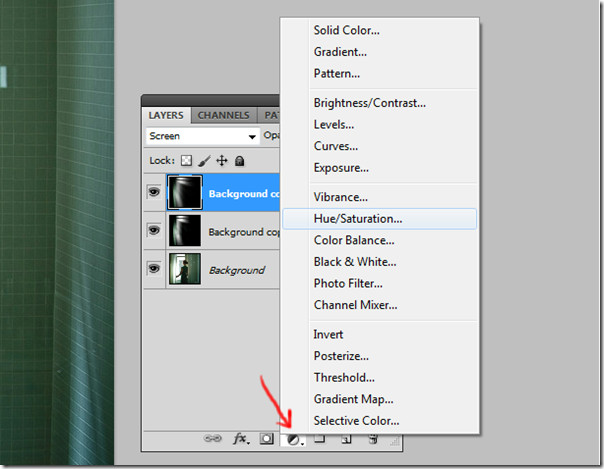
Dubbelklicka på det valda nyans / mättnadsskiktetoch gör följande justeringar. Sätt nyans på –12, mättnad till 6 och ljusstyrka till 0. Dessa inställningar beror helt på vilken typ av känsla du letar efter bilden.
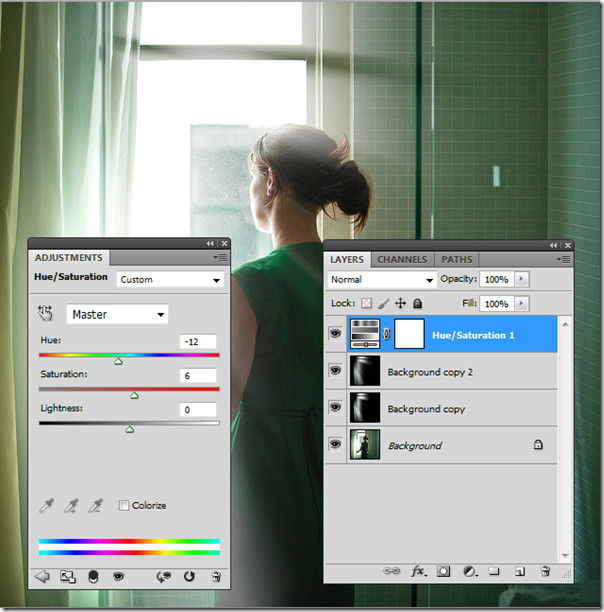
Nu kommer vi att duplicera bakgrundskopieringsskiktetigen och upprepa rörelsen oskärpa effekten på det, gör några ljusstyrka och kontrastjusteringar lägg till ytterligare ett tillsats / fyllning lager. Ställ in ljusstyrkan på –45 och kontrast till 48.
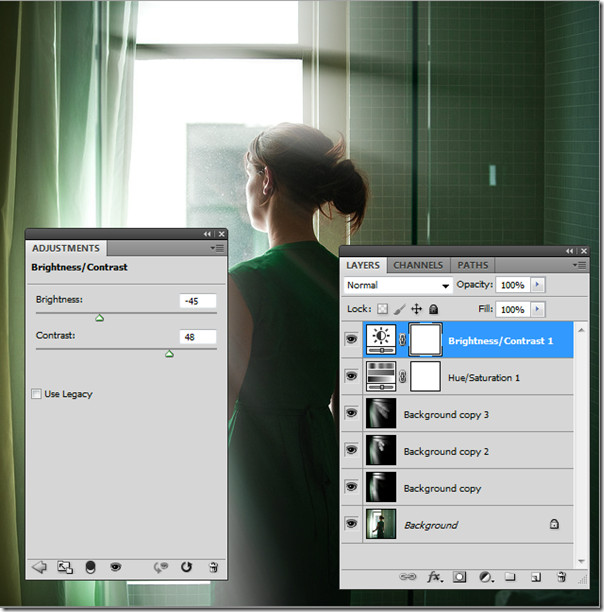
Slutligen ska det sista fotot se ut så här.

Att lägga till ljusstrålar till den här bilden var kul, eller hur? Låt oss veta vilka andra Photoshop-självstudier du vill se!













kommentarer